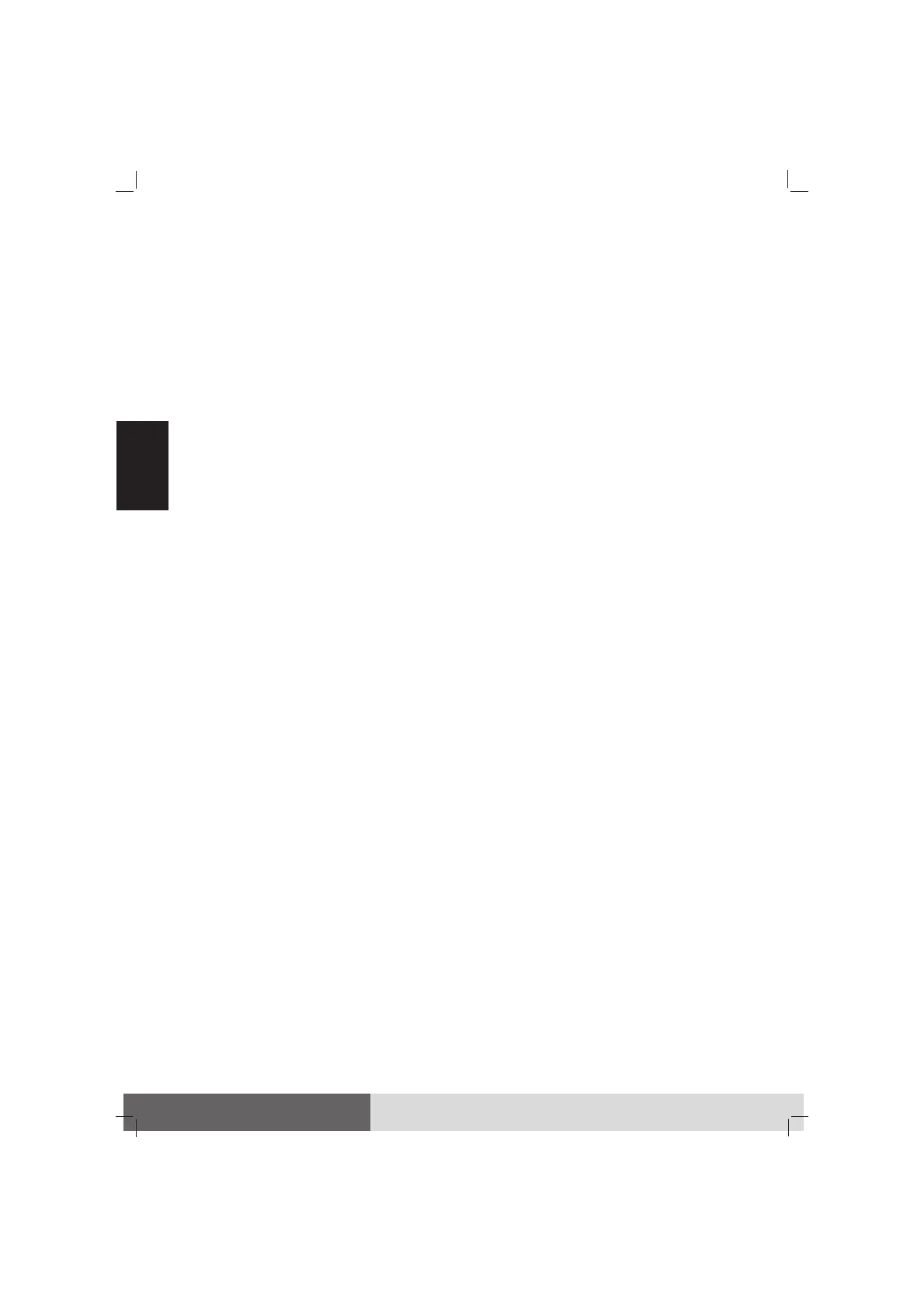12
Deutsch
Fernsehapparat, Kühlschrank, Motor oder
große Lautsprecher.
• Transportieren Sie den Computer nicht plötz-
lich von einem kalten zu einem warmen Ort.
Bei einem Temperaturunterschied von über
10 °C (18 °F) bildet sich Kondenswasser im
Innern des Computer, was die Speichermedien
beschädigen könnte.
Allgemeine Richtlinien
• Stellen Sie keine schweren Gegenstände auf
den geschlossenen Computer, da hierdurch
der LCD-Bildschirm beschädigt werden
könnte.
• Fassen Sie das Notebook beim Transportieren
oder Umsetzen nicht am Display an.
• Berühren Sie den Bildschirm nicht mit einem
scharfkantigen Gegenstand, um ihn nicht zu
beschädigen.
• Eingebrannte LCD-Bilder erscheinen, wenn
ein festes Muster längere Zeit am Bildschirm
angezeigt wird. Sie können das Problem ver-
meiden, indem Sie die Menge statischer In-
halte am Display reduzieren. Wir empfehlen,
bei Nichtbenutzung einen Bildschirmschoner
einzusetzen und das Display aufzuschalten.
• Um die Lebenszeit des Hintergrundlichts der
Anzeige zu verlängern, nehmen Sie Einstel-
lungen vor, die das Hintergrundlicht auf
Grund von Energieverwaltung automatisch
abschaltet.
Richtlinien zum Reinigen
• Reinigen Sie den Computer nie, wenn er
eingeschaltet ist.
• Wischen Sie den Computer von außen mit
einem weichen Tuch ab, das mit Wasser
oder einem alkalifreien Reinigungsmittel
befeuch-tet ist.
• Staub oder Fett auf dem Touchpad beein-
trächtigt seine Empfindlichkeit. Entfernen
Sie Staub oder Fett auf der Oberfläche des
Touchpads mit einem Klebstreifen.
• Falls Wasser oder andere Flüssigkeiten über
dem Computer verschüttet werden, wischen
Sie ihn nach Möglichkeit trocken und sauber.
• Falls Wasser oder andere Flüssigkeiten auf der
Tastatur verschüttet wurden, schalten Sie
den Computer umgehend aus und ziehen das
Netz-teil. Drehen Sie die Tastatur dann herum,
damit die Flüssigkeit aus der Tastatur
herauslaufen kann. Versuchen Sie, möglichst
viel Flüssig-keit aufzuwischen. Obwohl die
Tastatur Ihres Computers vor Spritzwasser
geschützt ist, kann Flüssigkeit im Gehäuse der
Tastatur zurück-bleiben, wenn Sie diese nicht
entfernen.
• Wenn der Computer in Umgebungen mit einer
Temperatur von 0 °C (32 °F) oder weniger
feucht wird, können durch Gefrierung Schäden
entstehen. Achten Sie darauf, den Computer
zu trocknen, falls er feucht ist.
Richtlinien für den Akku
• Um den Akku aufzuladen, schließen Sie das
Netzteil an den Computer und eine
Netzsteck-dose an. Die Akkuladeanzeige am
Computer leuchtet gelb, um den
Ladevorgang anzuzei-gen. Wenn der Akku
voll aufgeladen ist, die Akkuladeanzeige
leuchtet grün.
• Laden Sie den Akku auf, wenn er fast leer
ist. Achten Sie beim Aufladen darauf, dass
der Akku ganz aufgeladen wird. Auf diese
Weise vermeiden Sie eine Beschädigung des
Akkus.
• Der Akku ist ein Verbrauchsartikel und fol-
gende Umstände verkürzen seine
Lebenszeit:
– bei häufigem Aufladen des Akkus.
– Verwenden, Laden oder Lagern des Akkus
bei hohen Temperaturen.
• Um eine Verschlechterung des Akkus zu ver-
meiden und dadurch seine Nutzungszeit zu
verlängern, halten Sie die Anzahl der Aufla-
dungen auf ein Minimum, damit sich seine
interne Temperatur nicht zu oft erhöht.
• Laden Sie den Akku bei Temperaturen zwi-
schen 10 °C ~ 30 °C (50 °F ~ 86 °F). Eine höhere
Umgebungstemperatur führt zu einem Anstieg
der Akkutemperatur. Vermeiden Sie das Auf-
laden des Akkus in einem geschlossenen Fahr-
zeug und bei heißem Wetter. Zudem startet
der Ladevorgang nicht, wenn der Akku nicht
innerhalb des zugelassenen Temperaturbe-
reichs ist.
• Es wird empfohlen, den Akku nicht mehr als
einmal pro Tag aufzuladen.
• Es wird empfohlen, den Akku bei ausgeschal-
tetem Computer zu laden.
• Um die Betriebsleistung des Akkus
beizubehal-ten, lagern Sie ihn außerhalb des
Computers an einem kühlen Ort und bei einer
Restladung von 30% ~ 40%.
• Wichtige Richtlinien für den Umgang mit dem
Akku.
Beim Installieren oder Entnehmen des
Akkus müssen Sie Folgendes beachten:
– Vermeiden Sie die Installation oder Entnahme
des Akkus, wenn sich der Computer im Schlaf-
modus befindet. Plötzliches Herausnehmen
des Akkus kann einen Datenverlust verursa-
chen oder der Computer könnte instabil
werden.
– Vermeiden Sie den Kontakt mit den anschlüs-
sen, denn der Akku könnte beschädigt wer-